- klicken
Benutzeroberfläche
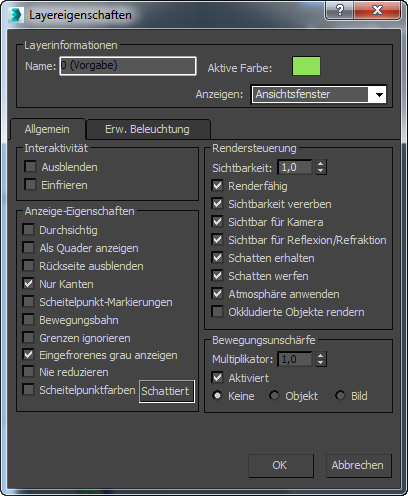
Bereich "Layerinformationen"

Steuert die Einstellungen auf Layer-Ebene.
- Name
- Der Name des ausgewählten Layers, den Sie bearbeiten können (falls es nicht Layer 0 ist). Der Name kann bis zu 255 Zeichen umfassen. Zulässige Zeichen sind Buchstaben, Ziffern, Leerzeichen und die Sonderzeichen Dollarsymbol ($), Bindestrich (-) und Unterstrich (_).
- Aktive Farbe
- Die Farbe des ausgewählten Layers. Klicken Sie zum Ändern der Farbe auf das Farbfeld. Dadurch wird das Dialogfeld "Layerfarbe" geöffnet, das mit dem Dialogfeld "Objektfarbe" identisch ist, mit dem Unterschied, dass die Umschaltfunktion "Nach Layer/Nach Objekt" nicht vorhanden ist.
- Display (Anzeige)
- Steuert die Anzeige der Objekte im ausgewählten Layer, für die "Objekteigenschaften"
 "Anzeige-Eigenschaften" auf Nach Layer eingestellt ist.
"Anzeige-Eigenschaften" auf Nach Layer eingestellt ist. - Ansichtsfenster Zeigt die Objekte im markierten Layer mit den aktiven Einstellungen von Ansichtsfensterschattierung: Beschriftungsmenü an.
- Begrenzungsrahmen Zeigt die Objekte im markierten Layer als Begrenzungsrahmen an.
- Drahtgittermodell Zeigt die Objekte im markierten Layer im Drahtgitter-Modus an.
- Schattiert Zeigt die Objekte im markierten Layer als schattiert an.
Registerkarte "Allgemein"
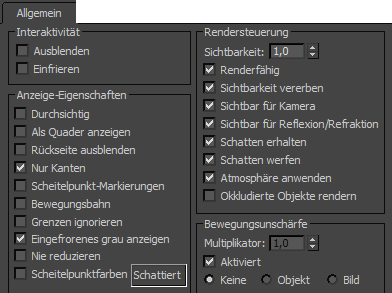
Bereich "Interaktivität"
- Ausblenden
- Blendet den ausgewählten Layer aus. Diese Einstellung wird automatisch von allen Objekten im Layer übernommen.
- Freeze (Einfrieren)
- Friert den ausgewählten Layer ein. Diese Einstellung wird automatisch von allen Objekten im Layer übernommen.
Bereich "Anzeige-Eigenschaften"
Enthält Steuerelemente zur Änderung der Anzeige von Objekten mit der Einstellung Nach Layer im ausgewählten Layer.
- Durchsichtig
- Macht die Objekte in den Ansichtsfenstern transluzent. Diese Einstellung wirkt sich nicht auf das Rendern aus. Sie können damit lediglich sehen, was sich hinter einem Objekt in einer Szene mit vielen Objekten befindet, und insbesondere die Position von Objekten hinter oder in den durchsichtigen Objekten anpassen.
- Als Quader anzeigen
- Aktiviert bzw. deaktiviert die Anzeige von 3D-Objekten und 2D-Konturen als Begrenzungsrahmen. Reduziert die geometrische Komplexität erheblich.
- Rückseite ausblenden
- Aktiviert bzw. deaktiviert die Anzeige von Flächen mit Normalen, die vom Blickpunkt wegzeigen. Wenn diese Option aktiviert ist, können Sie durch das Drahtgittermodell auf die Rückseite der Flächen sehen. Dies gilt nur für den Ansichtsfenster-Anzeigemodus "Drahtgittermodell".
- Nur Kanten
- Aktiviert bzw. deaktiviert die Anzeige von Flächenkanten. Wenn dieses Kontrollkästchen aktiviert ist, werden nur Flächen angezeigt. Ist es deaktiviert, wird die gesamte Netzgeometrie angezeigt. Dies gilt nur für den Ansichtsfenster-Anzeigemodus "Drahtgittermodell".
- Scheitelpunkt-Markierungen
- Zeigt die Scheitelpunkte der Objekte als Teilstriche an.
Werden in der aktuellen Auswahl keine Teilstriche angezeigt, ist das Kontrollkästchen leer. Wenn einige der Scheitelpunkte in der aktuellen Auswahl Teilstriche aufweisen, enthält das Kontrollkästchen ein graues X. Wenn alle Scheitelpunkte in der aktuellen Auswahl Teilstriche aufweisen, enthält das Kontrollkästchen ein schwarzes X.
- Bewegungsbahn
- Aktiviert bzw. deaktiviert die Anzeige der Bewegungsbahn der Objekte. Die Bewegungsbahn eines Objekts können Sie in 3ds Max jederzeit anzeigen.
- Ausmaß ignorieren
- Wenn diese Option aktiviert ist, werden in der Anwendung des Anzeige-Steuerelements Zoom Grenzen keine Objekte angeführt.
- Eingefrorenes grau zeigen
- Wenn diese Option aktiviert ist, werden eingefrorene Objekte in den Ansichtsfenstern grau dargestellt. Wenn sie deaktiviert ist, zeigen die Ansichtsfenster eingefrorene Objekte mit ihrer normalen Farbe oder Textur.
- Nie reduzieren
- Wenn diese Option aktiviert ist, ist die adaptive Reduktion für Objekte im Layer deaktiviert.
- Scheitelpunktfarben
- Zeigt die zugewiesenen Scheitelpunktfarben im Ansichtsfenster an.
- Schattiert
- Wenn diese Option aktiviert ist, werden für Objekte mit Scheitelpunktfarben in schattierten Ansichtsfenstern Scheitelpunktfarben verwendet, um das Netz zu schattieren. Bei deaktivierter Option werden die Farben nicht schattiert.
Bereich "Rendersteuerung"
Enthält Steuerelemente zum Rendern von Objekten mit der Einstellung Nach Layer im ausgewählten Layer.
- Sichtbarkeit
- Steuert die Sichtbarkeit von gerenderten Objekten. Bei einem Wert von 1,0 ist es vollständig sichtbar. Bei einem Wert von 0,0 ist das Objekt nach dem Rendern vollständig unsichtbar. Vorgabe = 1,0.
- Renderfähig
- Aktiviert bzw. deaktiviert die Sichtbarkeit der Objekte in der gerenderten Ausgabe. Anmerkung: Dies hat dieselbe Wirkung wie das Aktivieren bzw. Deaktivieren von "Renderfähig" in der Layerliste.
- Sichtbarkeit vererben
- Wenn diese Option aktiviert ist, übernehmen die Objekte die Sichtbarkeit ihrer übergeordneten Objekte (die in der Sichtbarkeitsspur des übergeordneten Objekts in der Spuransicht festgelegt ist). Ist einem übergeordneten Gruppenobjekt eine Sichtbarkeitsspur zugewiesen, so wird die Option "Sichtbarkeit vererben" automatisch für alle untergeordneten Objekte in der Gruppe aktiviert. Transparentes Material und ausgeblendete Objekte haben keine Auswirkung auf diese Funktion.
- Sichtbar für Kamera
- Wenn diese Option aktiviert ist, werden die Objekte für die Kameras in der Szene sichtbar. Ist die Option nicht aktiviert, ist das Objekt für die Kameras nicht sichtbar.
- Sichtbar für Reflexion/Refraktion
- Wenn diese Option aktiviert ist, werden die Objekte zur Berechnung von Reflexionen und Refraktionen verwendet. Wenn diese Option deaktiviert ist, erscheinen die Objekte in Reflexionen oder Refraktionen nicht.
- Schatten erhalten
- Wenn diese Option aktiviert ist, können Objekte Schatten erhalten.
- Schatten werfen
- Wenn diese Option aktiviert ist, können Objekte Schatten werfen.
- Atmosphäre anwenden
- Wenn diese Option aktiviert ist, werden atmosphärische Effekte auf die Objekte angewendet. Ist die Option nicht aktiviert, haben atmosphärische Effekte keinen Einfluss auf die gerenderte Darstellung der Objekte.
- Okkludierte Objekte rendern
- Ermöglicht Spezialeffekte für Objekte in der Szene, die von diesem Objekt okkludiert werden. Die Spezialeffekte, die in der Regel über Plug-Ins wie zum Beispiel Glow erzielt werden, verwenden für den Zugriff auf okkludierte Objekte G-Puffer-Layer. Wenn Sie diese Option aktivieren, wird das Objekt für Spezialeffekte transparent. Bei den meisten Bilddateien ändert sich die Renderausgabe hierdurch nicht. Wenn Sie jedoch RLA- oder RPF-Dateiformate verwenden, werden okkludierte Objekte mit dem Effekt angezeigt, der im jeweiligen G-Puffer-Layer angewendet wurde.
Bereich Bewegungsunschärfe
Steuert die Bewegungsunschärfe für Objekte mit der Einstellung Nach Layer im ausgewählten Layer.
- Multiplikator
- Beeinflusst die Länge der Bewegungsunschärfestreifen.
- Aktiviert
- Wenn diese Option aktiviert ist, kann Bewegungsunschärfe auf die Inhalte dieses Layers angewendet werden. Wenn diese Option deaktiviert ist, ist die Bewegungsunschärfe deaktiviert, unabhängig von anderen Einstellungen in diesem Bereich. Vorgabe = Aktiviert.
- Keine Deaktiviert die Bewegungsunschärfe für Objekte im ausgewählten Layer.
- Objekt Objekt-Bewegungsunschärfe bietet für die Objekte im ausgewählten Layer einen Unschärfeeffekt für ein Zeitsegment.
- Bild Bildbewegungsunschärfe erzeugt auf der Grundlage der Geschwindigkeit der einzelnen Pixel eine Unschärfe im Bild der einzelnen Objekte im ausgewählten Layer.
Gruppe "Erweiterte Beleuchtung"
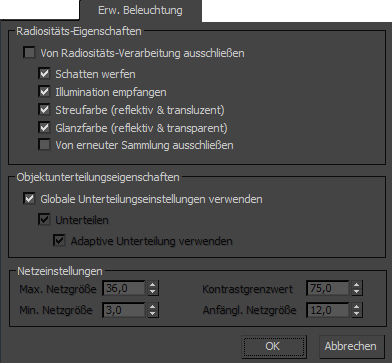
Bereich "Radiositäts-Eigenschaften"
- Von Radiositäts-Verarbeitung ausschließen
- Ist die Option aktiviert, werden die Objekte im ausgewählten Layer in die Radiositäts-Lösung einbezogen. Objekte, die nicht in die Radiositäts-Lösung einbezogen werden, tragen nicht zur indirekten Illumination bei. Wenn es sich bei diesen Objekten um Lichtquellen handelt, wird ihr direkter Beitrag nur zum Rendern verwendet.
- Schatten werfen
- Legt fest, ob die Objekte im ausgewählten Layer Schatten werfen.
- Illumination empfangen
- Legt fest, ob die Objekte im ausgewählten Layer Illumination empfangen.
- Streufarbe (reflektiv & transluzent)
- Ist die Option aktiviert, werden die Objekte im ausgewählten Layer im Radiositäts-Verfahren als diffuse (rauhe) Objekte behandelt.
- Glanzfarbe (reflektiv & transparent)
- Ist die Option aktiviert, werden die Objekte im ausgewählten Layer im Radiositäts-Verfahren als Glanzfarbenobjekte (glatte Objekte) behandelt.
- Von erneuter Sammlung ausschließen
- Ist die Option aktiviert, werden die Objekte im ausgewählten Layer von der erneuten Sammlung der Radiositäts-Lösung ausgeschlossen.
Weitere Informationen zum Bereich "Radiositäts-Eigenschaften" finden Sie unter Radiositäts-Steuergruppe.
Bereich "Objektunterteilungseigenschaften"
- Globale Unterteilungseinstellungen verwenden
- Wenn diese Option aktiviert ist, entsprechen die Netzeinstellungen der Objekte des Layers den globalen Unterteilungseinstellungen der Radiositäts-Steuergruppe. Ist die Option deaktiviert, können Sie die Netzeinstellungen für jedes Objekt ändern. Vorgabe = Aktiviert.
- Unterteilen Wenn diese Option aktiviert ist, wird für die Objekte ungeachtet des globalen Netzstatus ein Radiosity-Netz erzeugt. Die dabei durchgeführte Unterteilung wird durch die Option "Adaptive Unterteilung verwenden" bestimmt. Wenn die Option deaktiviert ist, sind die Einstellungen im Bereich "Netzeinstellungen" nicht verfügbar. Vorgabe = Aktiviert.
- Adaptive Unterteilung verwenden Aktiviert und deaktiviert die adaptive Unterteilung. Vorgabe = Aktiviert. Anmerkung: Die Parameter "Kontrastgrenzwert", "Min. Netzgröße" und "Anfängl. Netzgröße" im Bereich "Netzeinstellungen" sind nur verfügbar, wenn "Adaptive Unterteilung verwenden" aktiviert ist.
Bereich "Netzeinstellungen"
Diese Einstellungen sind nur verfügbar, wenn die Option "Globale Unterteilungseinstellungen verwenden" (siehe oben) deaktiviert ist und "Unterteilen" aktiviert ist. Wenn "Adaptive Unterteilung verwenden" aktiviert ist, ist nur Max. Netzgröße verfügbar.
- Max. Netzgröße
- Die größten Flächen nach der adaptiven Unterteilung. Vorgabe=36 Zoll für britische Maßeinheiten und 100 cm für metrische Maßeinheiten.
Ist "Adaptive Unterteilung verwenden" deaktiviert, wird im Feld "Max. Netzgröße" die Größe des Radiositäts-Netzes in Welteinheiten festgelegt.
- Min. Netzgröße
- Flächen mit dieser Größe werden nicht weiter unterteilt. Vorgabe=36 Zoll für britische Maßeinheiten und 10 cm für metrische Maßeinheiten.
- Kontrastgrenzwert
- Flächen mit Scheitelpunkt-Illuminationen, die sich um mehr als den hier angegebenen Wert unterscheiden, werden unterteilt. Vorgabe = 75,0.
- Anfängl. Netzgröße
- Flächen, die bei der Verbesserung der Flächenform kleiner sind als die hier angegebene anfängliche Netzgröße, werden nicht unterteilt. Der Grenzwert für die Entscheidung, ob eine Flächenform verbessert werden muss, erhöht sich, je näher die Flächengröße an der anfänglichen Flächengröße liegt. Vorgabe=12 Zoll für britische Maßeinheiten und 30 cm für metrische Maßeinheiten.